Lexus IS300h 2015 Navigationshandbuch (in German)
Manufacturer: LEXUS, Model Year: 2015, Model line: IS300h, Model: Lexus IS300h 2015Pages: 424, PDF-Größe: 38.89 MB
Page 81 of 424
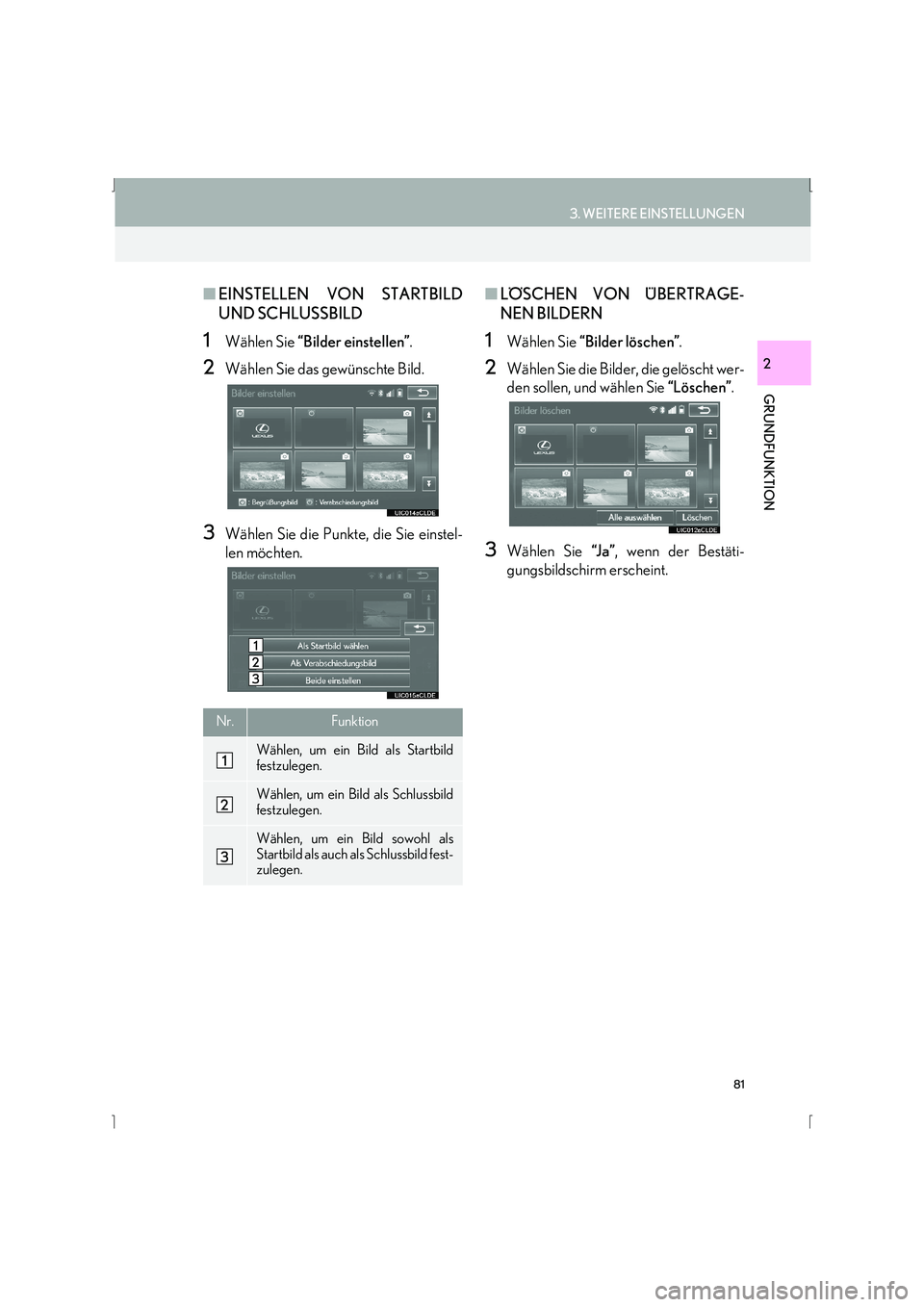
81
3. WEITERE EINSTELLUNGEN
IS_Navi_EM
GRUNDFUNKTION
2
‚ñÝEINSTELLEN VON STARTBILD
UND SCHLUSSBILD
1Wählen Sie “Bilder einstellen” .
2Wählen Sie das gewünschte Bild.
3Wählen Sie die Punkte, die Sie einstel-
len möchten.
‚ñÝL√ñSCHEN VON √úBERTRAGE-
NEN BILDERN
1Wählen Sie “Bilder löschen” .
2Wählen Sie die Bilder, die gelöscht wer-
den sollen, und wählen Sie “Löschen”.
3Wählen Sie “J a ”, wenn der Bestäti-
gungsbildschirm erscheint.
Nr.Funktion
Wählen, um ein Bild als Startbild
festzulegen.
Wählen, um ein Bild als Schlussbild
festzulegen.
Wählen, um ein Bild sowohl als
Startbild als auch als Schlussbild fest-
zulegen.
Page 82 of 424
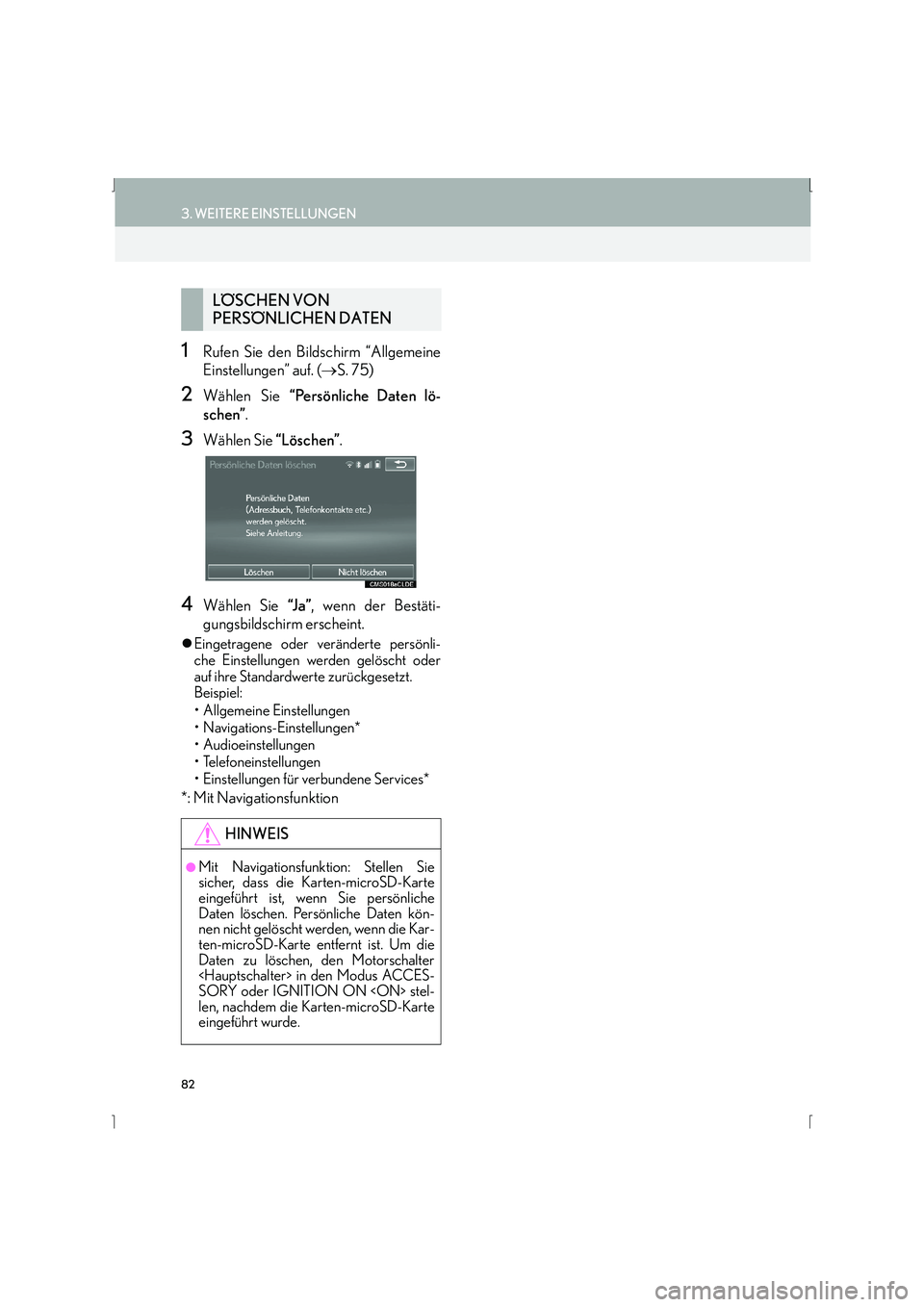
82
3. WEITERE EINSTELLUNGEN
IS_Navi_EM
1Rufen Sie den Bildschirm “Allgemeine
Einstellungen” auf. (→S. 75)
2Wählen Sie “Persönliche Daten lö-
schen” .
3Wählen Sie “Löschen”.
4Wählen Sie “J a ”, wenn der Bestäti-
gungsbildschirm erscheint.
�z Eingetragene oder ver√§nderte pers√∂nli-
che Einstellungen werden gelöscht oder
auf ihre Standardwerte zurückgesetzt.
Beispiel:
• Allgemeine Einstellungen
• Navigations-Einstellungen*
• Audioeinstellungen
• Telefoneinstellungen
• Einstellungen für verbundene Services*
*: Mit Navigationsfunktion
LÖSCHEN VON
PERSÖNLICHEN DATEN
HINWEIS
‚óèMit Navigationsfunktion: Stellen Sie
sicher, dass die Karten-microSD-Karte
eingeführt ist, wenn Sie persönliche
Daten löschen. Persönliche Daten kön-
nen nicht gelöscht werden, wenn die Kar-
ten-microSD-Karte entfernt ist. Um die
Daten zu löschen, den Motorschalter
SORY oder IGNITION ON
len, nachdem die Karten-microSD-Karte
eingeführt wurde.
Page 83 of 424
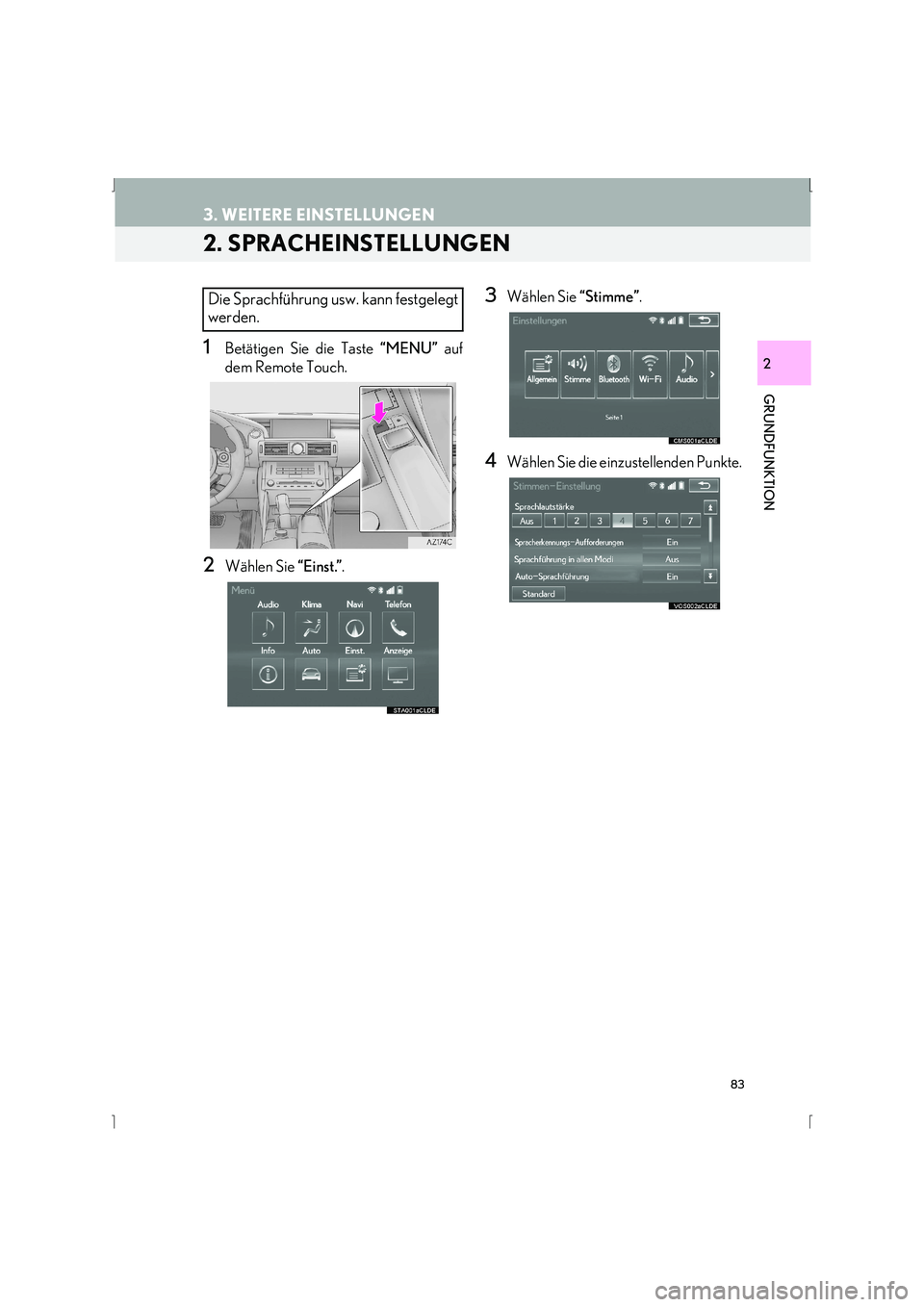
83
3. WEITERE EINSTELLUNGEN
IS_Navi_EM
GRUNDFUNKTION
2
2. SPRACHEINSTELLUNGEN
1Betätigen Sie die Taste “MENU” auf
dem Remote Touch.
2Wählen Sie “Einst.”.
3Wählen Sie “Stimme”.
4Wählen Sie die einzustellenden Punkte.
Die Sprachführung usw. kann festgelegt
werden.
Page 84 of 424
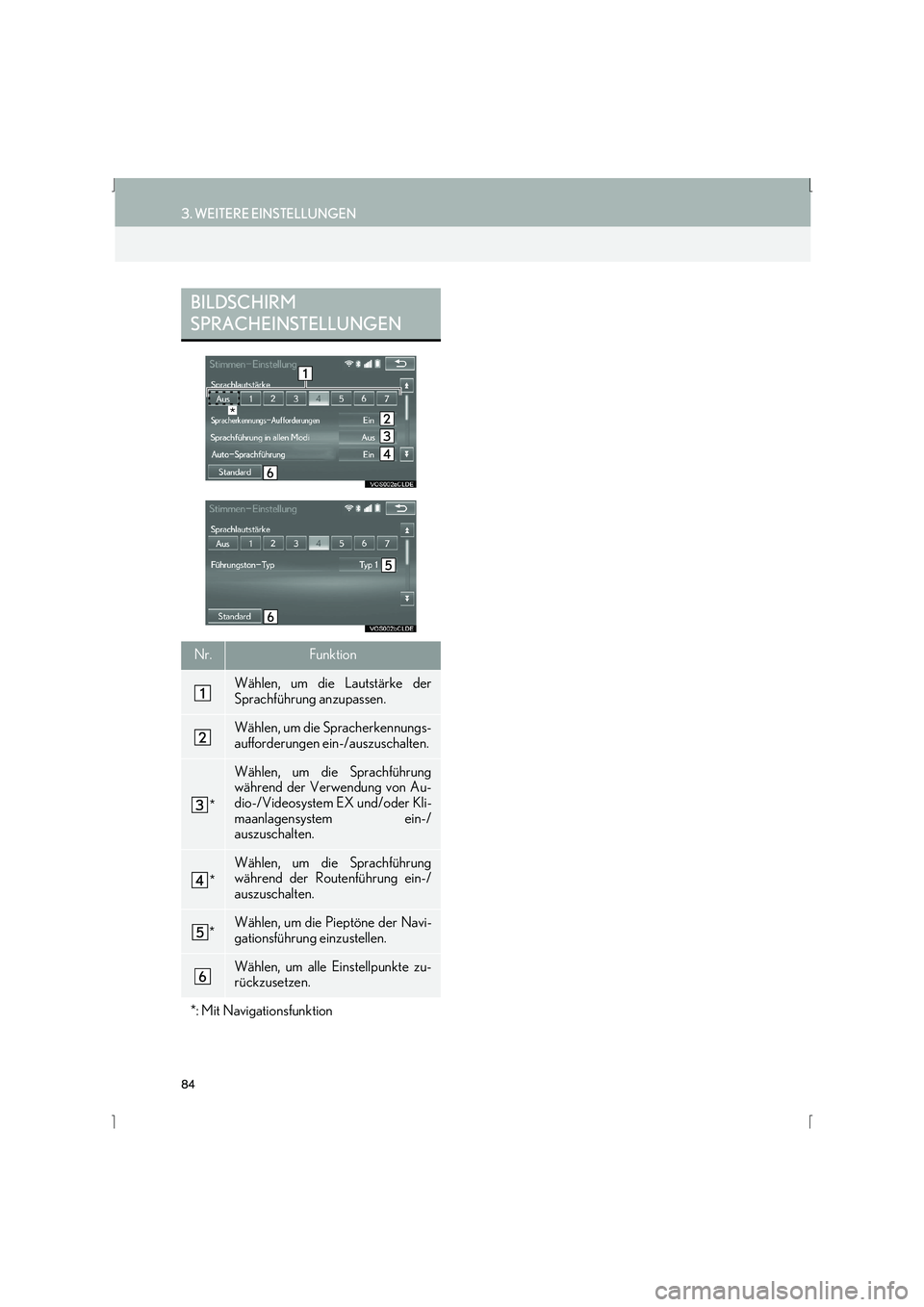
84
3. WEITERE EINSTELLUNGEN
IS_Navi_EM
BILDSCHIRM
SPRACHEINSTELLUNGEN
Nr.Funktion
Wählen, um die Lautstärke der
Sprachführung anzupassen.
Wählen, um die Spracherkennungs-
aufforderungen ein-/auszuschalten.
*
Wählen, um die Sprachführung
während der Verwendung von Au-
dio-/Videosystem EX und/oder Kli-
maanlagensystem ein-/
auszuschalten.
*
Wählen, um die Sprachführung
während der Routenführung ein-/
auszuschalten.
*Wählen, um die Pieptöne der Navi-
gationsführung einzustellen.
Wählen, um alle Einstellpunkte zu-
rückzusetzen.
*: Mit Navigationsfunktion
*
Page 85 of 424
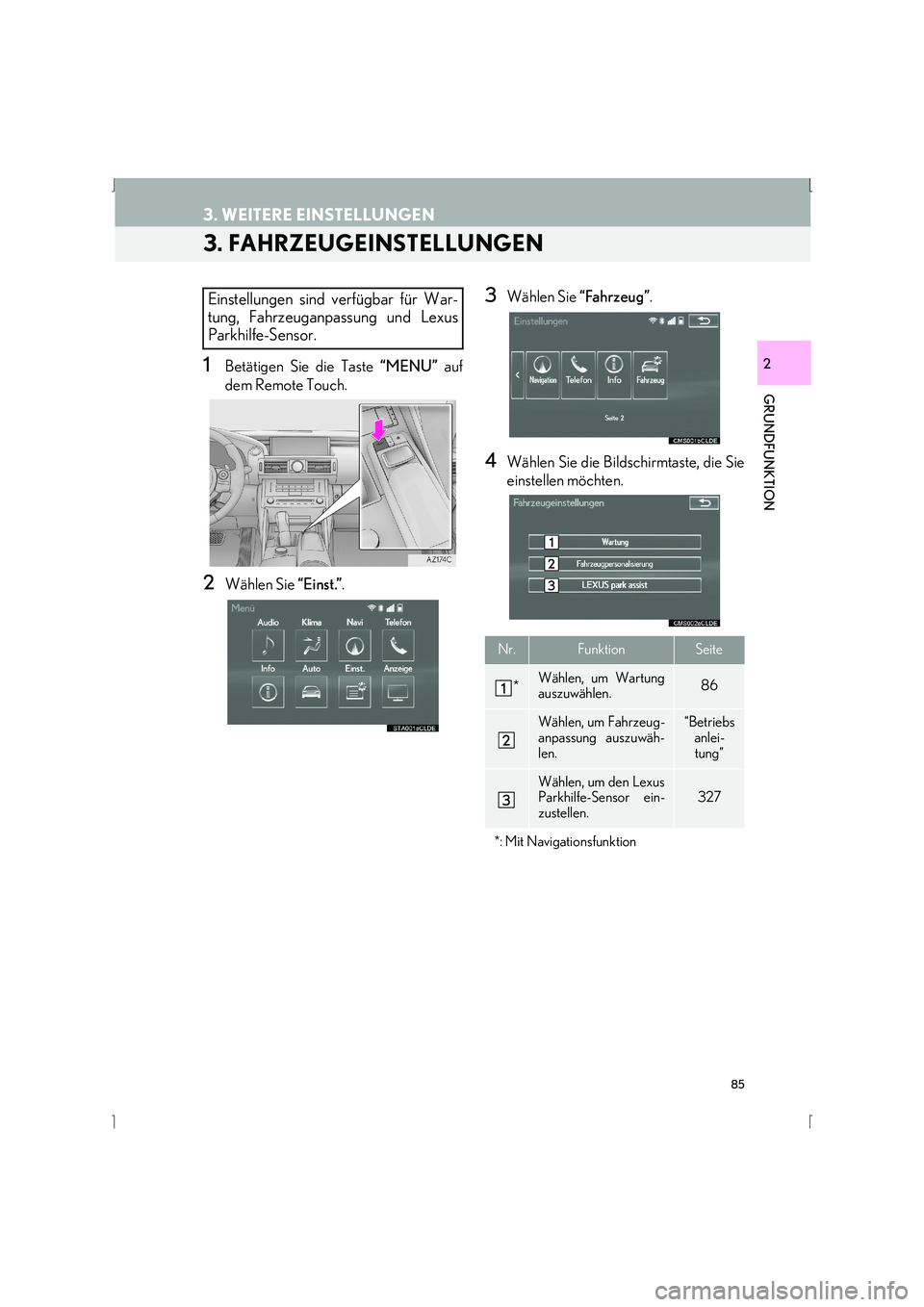
85
3. WEITERE EINSTELLUNGEN
IS_Navi_EM
GRUNDFUNKTION
2
3. FAHRZEUGEINSTELLUNGEN
1Betätigen Sie die Taste “MENU” auf
dem Remote Touch.
2Wählen Sie “Einst.”.
3Wählen Sie “Fahrzeug”.
4Wählen Sie die Bildschirmtaste, die Sie
einstellen möchten.
Einstellungen sind verfügbar für War-
tung, Fahrzeuganpassung und Lexus
Parkhilfe-Sensor.
Nr.FunktionSeite
*Wählen, um Wartung
auszuwählen.86
Wählen, um Fahrzeug-
anpassung auszuwäh-
len.“Betriebs
anlei-tung”
Wählen, um den Lexus
Parkhilfe-Sensor ein-
zustellen.327
*: Mit Navigationsfunktion
Page 86 of 424
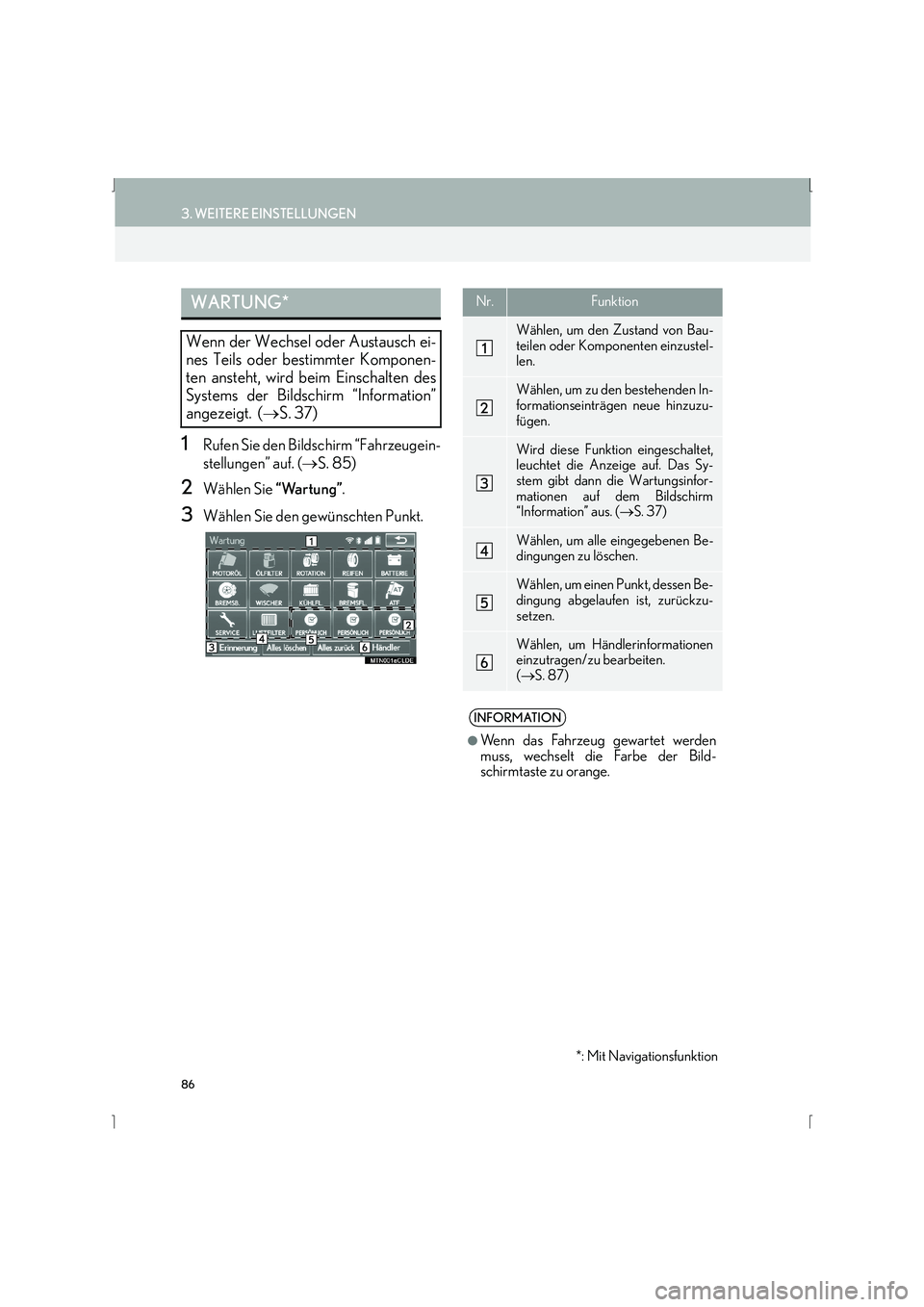
86
3. WEITERE EINSTELLUNGEN
IS_Navi_EM
1Rufen Sie den Bildschirm “Fahrzeugein-
stellungen” auf. (→S. 85)
2Wählen Sie “Wartung”.
3Wählen Sie den gewünschten Punkt.
WARTUNG*
Wenn der Wechsel oder Austausch ei-
nes Teils oder bestimmter Komponen-
ten ansteht, wird beim Einschalten des
Systems der Bildschirm “Information”
angezeigt. ( ‚ÜíS. 37)
*: Mit Navigationsfunktion
Nr.Funktion
Wählen, um den Zustand von Bau-
teilen oder Komponenten einzustel-
len.
Wählen, um zu den bestehenden In-
formationseinträgen neue hinzuzu-
fügen.
Wird diese Funktion eingeschaltet,
leuchtet die Anzeige auf. Das Sy-
stem gibt dann die Wartungsinfor-
mationen auf dem Bildschirm
“Information” aus. ( →S. 37)
Wählen, um alle eingegebenen Be-
dingungen zu löschen.
Wählen, um einen Punkt, dessen Be-
dingung abgelaufen ist, zurückzu-
setzen.
Wählen, um Händlerinformationen
einzutragen/zu bearbeiten.
(‚Üí S. 87)
INFORMATION
‚óè
Wenn das Fahrzeug gewartet werden
muss, wechselt die Farbe der Bild-
schirmtaste zu orange.
Page 87 of 424
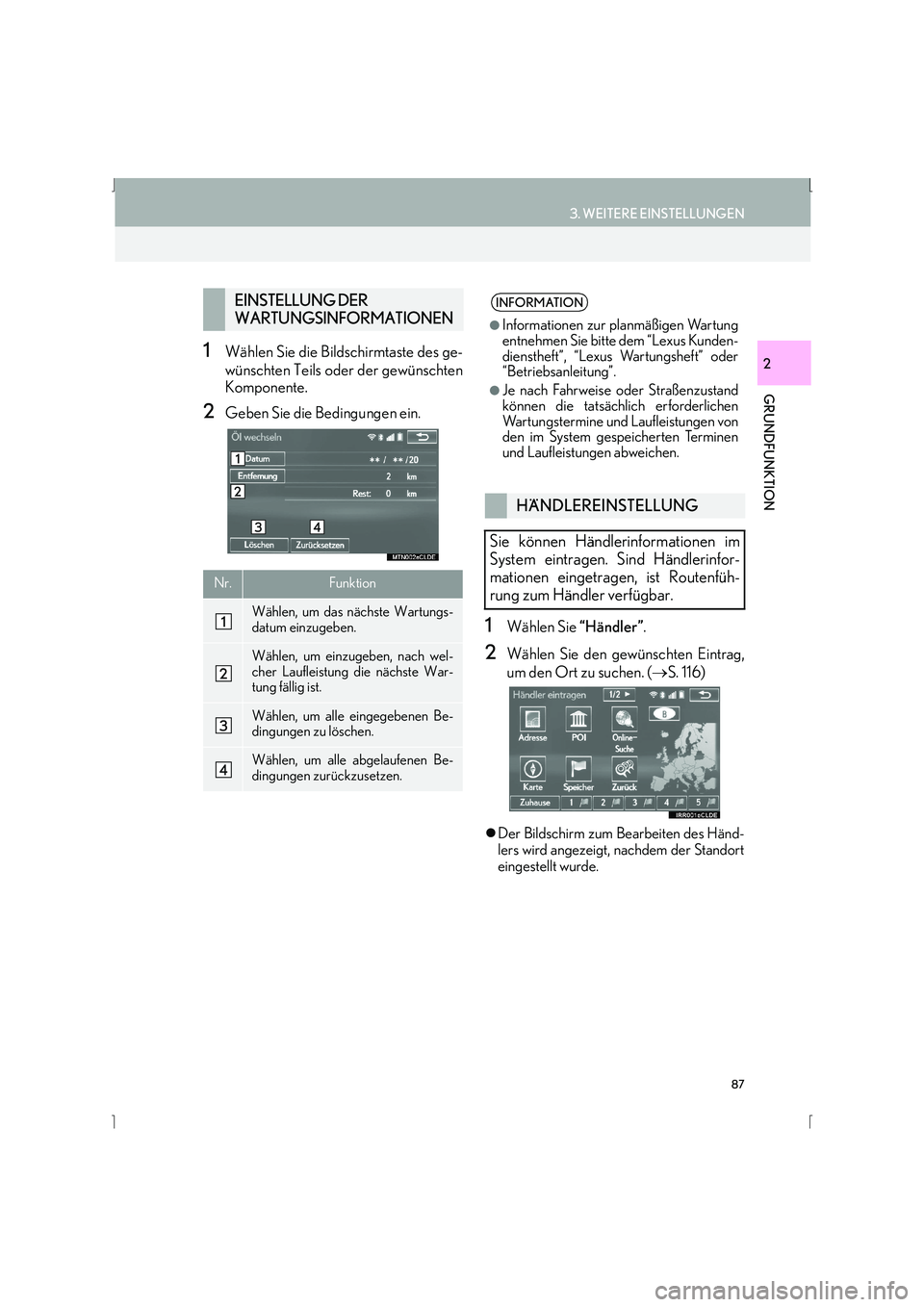
87
3. WEITERE EINSTELLUNGEN
IS_Navi_EM
GRUNDFUNKTION
21Wählen Sie die Bildschirmtaste des ge-
wünschten Teils oder der gewünschten
Komponente.
2Geben Sie die Bedingungen ein.
1Wählen Sie “Händler”.
2Wählen Sie den gewünschten Eintrag,
um den Ort zu suchen. ( ‚ÜíS. 116)
�zDer Bildschirm zum Bearbeiten des H√§nd-
lers wird angezeigt, nachdem der Standort
eingestellt wurde.
EINSTELLUNG DER
WARTUNGSINFORMATIONEN
Nr.Funktion
Wählen, um das nächste Wartungs-
datum einzugeben.
Wählen, um einzugeben, nach wel-
cher Laufleistung die nächste War-
tung fällig ist.
Wählen, um alle eingegebenen Be-
dingungen zu löschen.
Wählen, um alle abgelaufenen Be-
dingungen zurückzusetzen.
INFORMATION
‚óè
Informationen zur planmäßigen Wartung
entnehmen Sie bitte dem “Lexus Kunden-
dienstheft”, “Lexus Wartungsheft” oder
“Betriebsanleitung”.
●Je nach Fahrweise oder Straßenzustand
können die tatsächlich erforderlichen
Wartungstermine und Laufleistungen von
den im System gespeicherten Terminen
und Laufleistungen abweichen.
HÄNDLEREINSTELLUNG
Sie können Händlerinformationen im
System eintragen. Sind Händlerinfor-
mationen eingetragen, ist Routenfüh-
rung zum Händler verfügbar.
Page 88 of 424
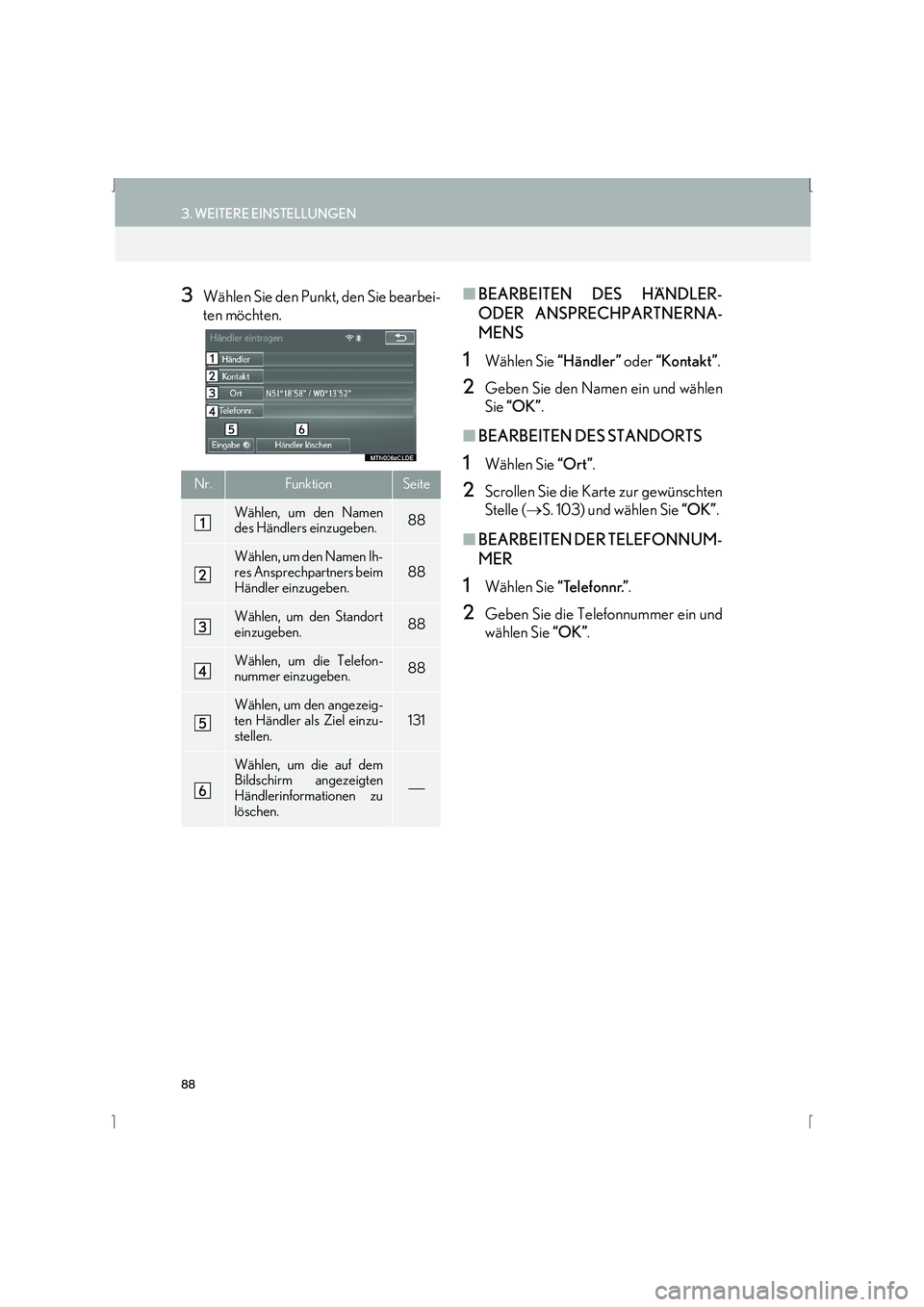
88
3. WEITERE EINSTELLUNGEN
IS_Navi_EM
3Wählen Sie den Punkt, den Sie bearbei-
ten m√∂chten.‚ñÝBEARBEITEN DES H√ÑNDLER-
ODER ANSPRECHPARTNERNA-
MENS
1Wählen Sie “Händler” oder “Kontakt” .
2Geben Sie den Namen ein und wählen
Sie “OK” .
‚ñÝBEARBEITEN DES STANDORTS
1Wählen Sie “Ort”.
2Scrollen Sie die Karte zur gewünschten
Stelle ( →S. 103) und wählen Sie “OK”.
‚ñÝBEARBEITEN DER TELEFONNUM-
MER
1Wählen Sie “Telefonnr.”.
2Geben Sie die Telefonnummer ein und
wählen Sie “OK”.
Nr.FunktionSeite
Wählen, um den Namen
des Händlers einzugeben.88
Wählen, um den Namen Ih-
res Ansprechpartners beim
Händler einzugeben.
88
Wählen, um den Standort
einzugeben.88
Wählen, um die Telefon-
nummer einzugeben.88
Wählen, um den angezeig-
ten Händler als Ziel einzu-
stellen.
131
Wählen, um die auf dem
Bildschirm angezeigten
Händlerinformationen zu
löschen.

Page 89 of 424
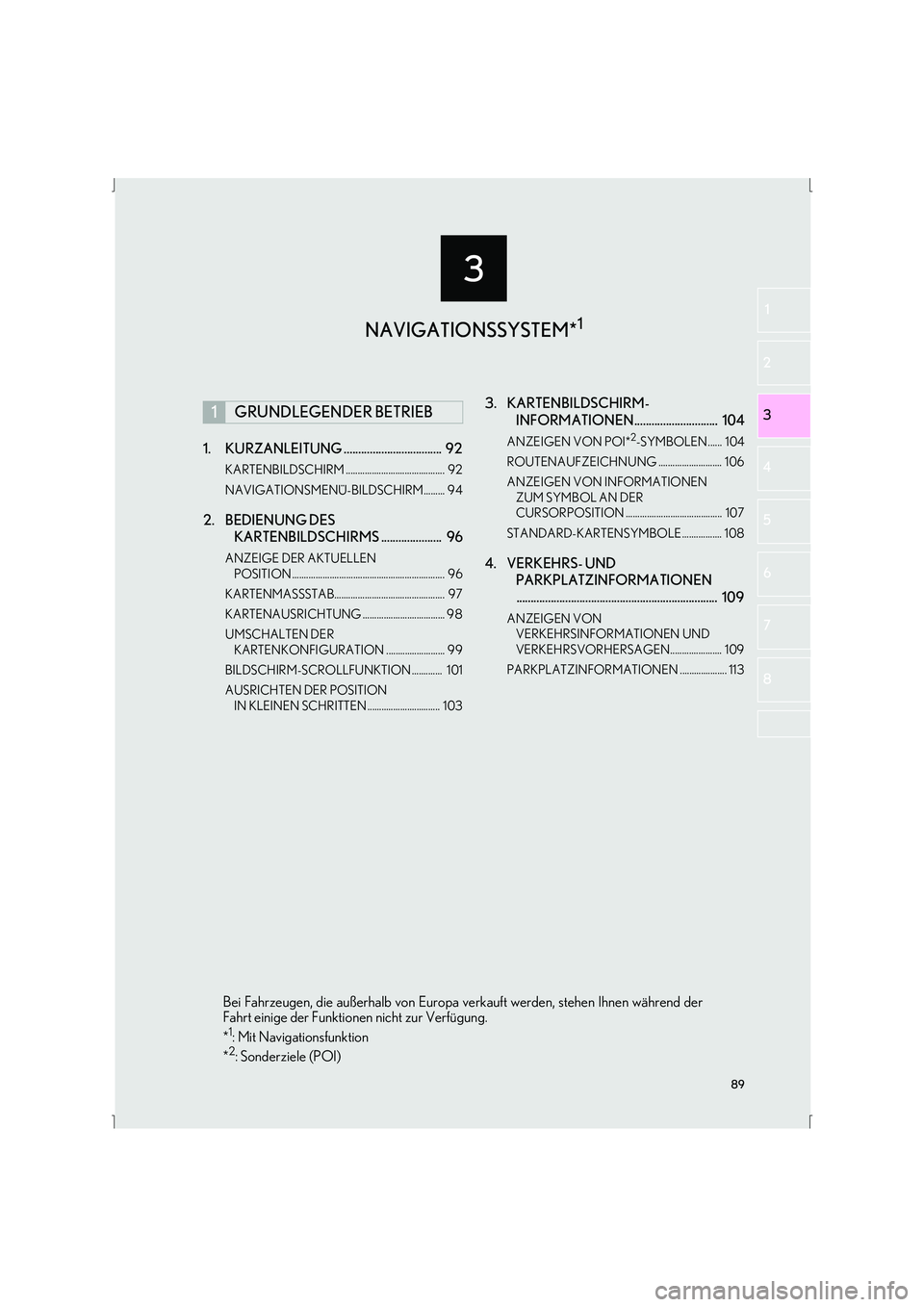
3
89
IS_Navi_EM
2
3
1
4
5
6
7
8
1. KURZANLEITUNG .................................. 92
KARTENBILDSCHIRM .......................................... 92
NAVIGATIONSMEN√ú-BILDSCHIRM......... 94
2. BEDIENUNG DES KARTENBILDSCHIRMS ..................... 96
ANZEIGE DER AKTUELLEN
POSITION ................................................................. 96
KARTENMASSSTAB............................................... 97
KARTENAUSRICHTUNG ................................... 98
UMSCHALTEN DER KARTENKONFIGURATION ......................... 99
BILDSCHIRM-SCROLLFUNKTION ............. 101
AUSRICHTEN DER POSITION IN KLEINEN SCHRITTEN ............................... 103
3. KARTENBILDSCHIRM- INFORMATIONEN............................. 104
ANZEIGEN VON POI*2-SYMBOLEN...... 104
ROUTENAUFZEICHNUNG ........................... 106
ANZEIGEN VON INFORMATIONEN ZUM SYMBOL AN DER
CURSORPOSITION ......................................... 107
STANDARD-KARTENSYMBOLE ................. 108
4. VERKEHRS- UND PARKPLATZINFORMATIONEN
...................................................................... 109
ANZEIGEN VON
VERKEHRSINFORMATIONEN UND
VERKEHRSVORHERSAGEN...................... 109
PARKPLATZINFORMATIONEN .................... 113
1GRUNDLEGENDER BETRIEB
NAVIGATIONSSYSTEM*1
Bei Fahrzeugen, die außerhalb von Europa ve rkauft werden, stehen Ihnen während der
Fahrt einige der Funktionen nicht zur Verfügung.
*
1: Mit Navigationsfunktion
*2: Sonderziele (POI)
Page 90 of 424
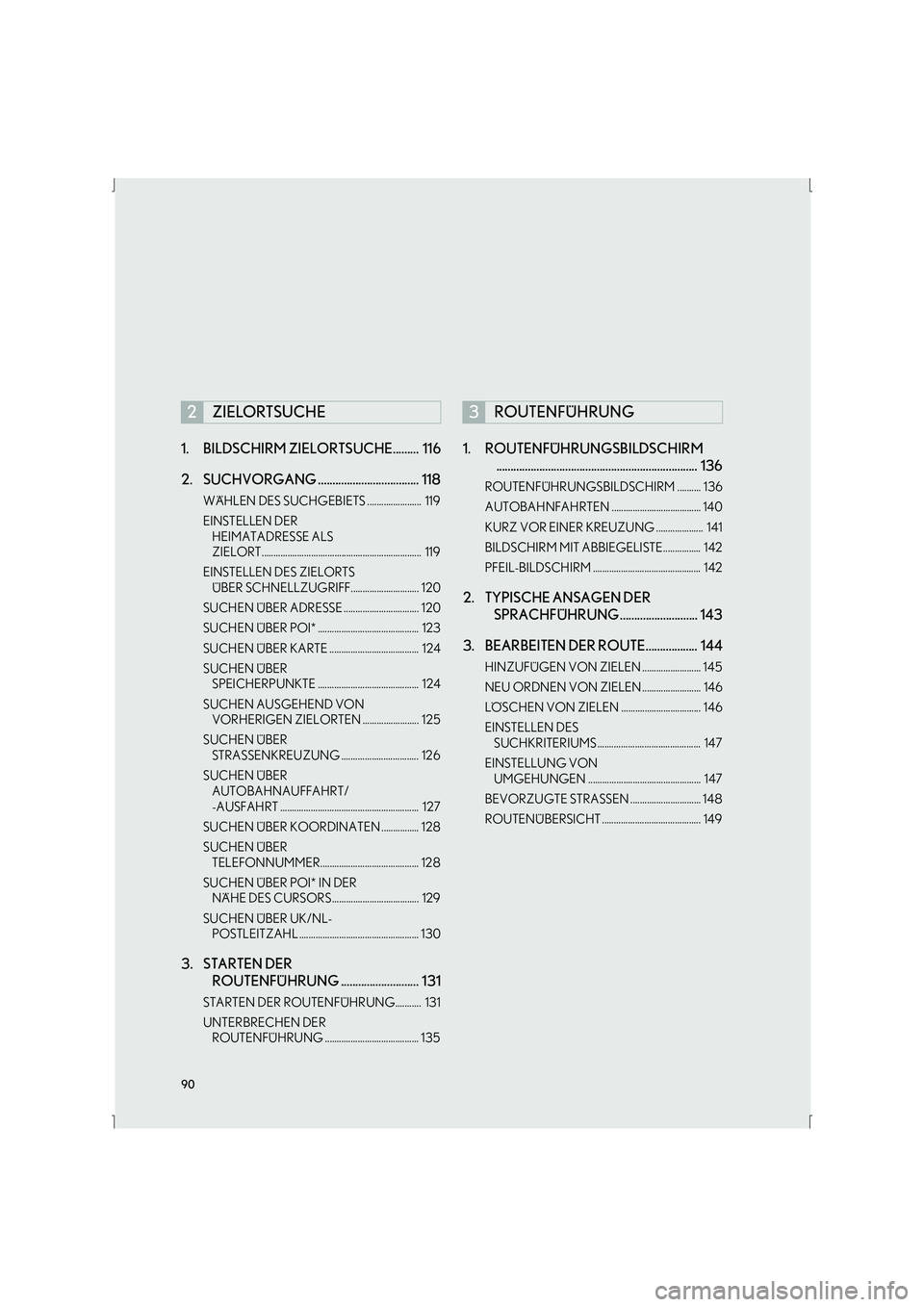
90
IS_Navi_EM1. BILDSCHIRM ZIELORTSUCHE......... 116
2. SUCHVORGANG ................................... 118
WÄHLEN DES SUCHGEBIETS ....................... 119
EINSTELLEN DER
HEIMATADRESSE ALS
ZIELORT.................................................................... 119
EINSTELLEN DES ZIELORTS √úBER SCHNELLZUGRIFF............................. 120
SUCHEN √úBER ADRESSE ................................ 120
SUCHEN √úBER POI* ........................................... 123
SUCHEN √úBER KARTE ...................................... 124
SUCHEN √úBER SPEICHERPUNKTE ........................................... 124
SUCHEN AUSGEHEND VON VORHERIGEN ZIELORTEN ........................ 125
SUCHEN √úBER STRASSENKREUZUNG ................................. 126
SUCHEN √úBER AUTOBAHNAUFFAHRT/
-AUSFAHRT ........................................................... 127
SUCHEN √úBER KOORDINATEN ................ 128
SUCHEN √úBER TELEFONNUMMER.......................................... 128
SUCHEN ÜBER POI* IN DER NÄHE DES CURSORS..................................... 129
SUCHEN √úBER UK/NL- POSTLEITZAHL ................................................... 130
3. STARTEN DER ROUTENF√úHRUNG ........................... 131
STARTEN DER ROUTENF√úHRUNG........... 131
UNTERBRECHEN DER
ROUTENF√úHRUNG ........................................ 135
1. ROUTENF√úHRUNGSBILDSCHIRM ...................................................................... 136
ROUTENF√úHRUNGSBILDSCHIRM .......... 136
AUTOBAHNFAHRTEN ...................................... 140
KURZ VOR EINER KREUZUNG .................... 141
BILDSCHIRM MIT ABBIEGELISTE................ 142
PFEIL-BILDSCHIRM .............................................. 142
2. TYPISCHE ANSAGEN DER SPRACHF√úHRUNG ........................... 143
3. BEARBEITEN DER ROUTE.................. 144
HINZUF√úGEN VON ZIELEN ......................... 145
NEU ORDNEN VON ZIELEN ......................... 146
LÖSCHEN VON ZIELEN .................................. 146
EINSTELLEN DES SUCHKRITERIUMS ............................................ 147
EINSTELLUNG VON UMGEHUNGEN ................................................ 147
BEVORZUGTE STRASSEN .............................. 148
ROUTEN√úBERSICHT .......................................... 149
2ZIELORTSUCHE3ROUTENF√úHRUNG